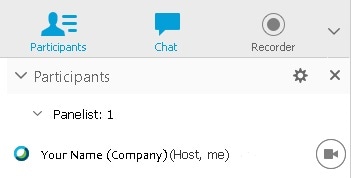U kunt video verzenden en ontvangen in Webex Training. Video verzenden is een geweldige manier om anderen erbij te betrekken en hun aandacht vast te houden.
Uw video starten
U kunt tijdens een trainingssessie op elk gewenst moment uw video starten en stoppen via de lijst Deelnemers. Als u een camera
hebt geïnstalleerd, verschijnt de videoknop ![]() naast uw naam. Als er geen camera wordt gedetecteerd, wordt de videoknop grijs weergegeven.
naast uw naam. Als er geen camera wordt gedetecteerd, wordt de videoknop grijs weergegeven.
| 1 |
Selecteer
|
| 2 |
Selecteer In een trainingssessie kan de sessiehost het verzenden van video in- of uitschakelen voor de deelnemers van de sessie. Als de host van een trainingssessie kunt u rechten toewijzen aan de deelnemers. Ga naar . |
|
Actie |
Wat te doen |
|---|---|
|
Videoweergave op volledig scherm activeren |
Plaats de cursor aan de bovenkant van uw op de video en selecteer vervolgens Alle deelnemers weergeven in volledige schermweergave |
|
Videoweergave op volledig scherm sluiten |
Ga in het bovenste deel van uw scherm naar de bedieningselementen van de sessie en selecteer Terug of druk op Esc op het toetsenbord. |
|
Een lijst weergeven met alle deelnemers die video verzenden |
Selecteer aan de bovenkant van het scherm de optie Deelnemerslijst weergeven |
|
Uw camera-instellingen aanpassen |
Selecteer in de rechterbovenhoek van het deelvenster Deelnemers de optie Video-opties instellen |
|
Het contrast, scherpte en helderheid van de video aanpassen |
Selecteer in de rechterbovenhoek van het deelvenster Deelnemers de optie Video-opties instellen |
|
Actie |
Wat te doen |
|---|---|
|
Zelfweergave verbergen tijdens het delen |
Selecteer de pijl-omlaag in de linkerbovenhoek van de zelfweergave. |
|
Zelfweergave herstellen tijdens het delen |
Selecteer op de locatie waar u zelfweergave hebt geminimaliseerd de optie Uitvouwen om video te bekijken. |
|
Video van de zelfweergave stoppen |
Plaats de cursor op de zelfweergave. Selecteer in de rechterbenedenhoek van de weergaven de optie Mijn video stoppen |
|
De zelfweergave verplaatsen |
Selecteer een deel van de zelfweergave en sleep deze naar een andere locatie op uw scherm. |
|
Overschakelen naar videoweergave op volledig scherm |
Selecteer aan de bovenkant van het scherm de optie Alle deelnemers weergeven in volledige schermweergave |